Hur vi administrerar dina lösenord som sparats i Google Chrome – Radering, redigering, visualisering
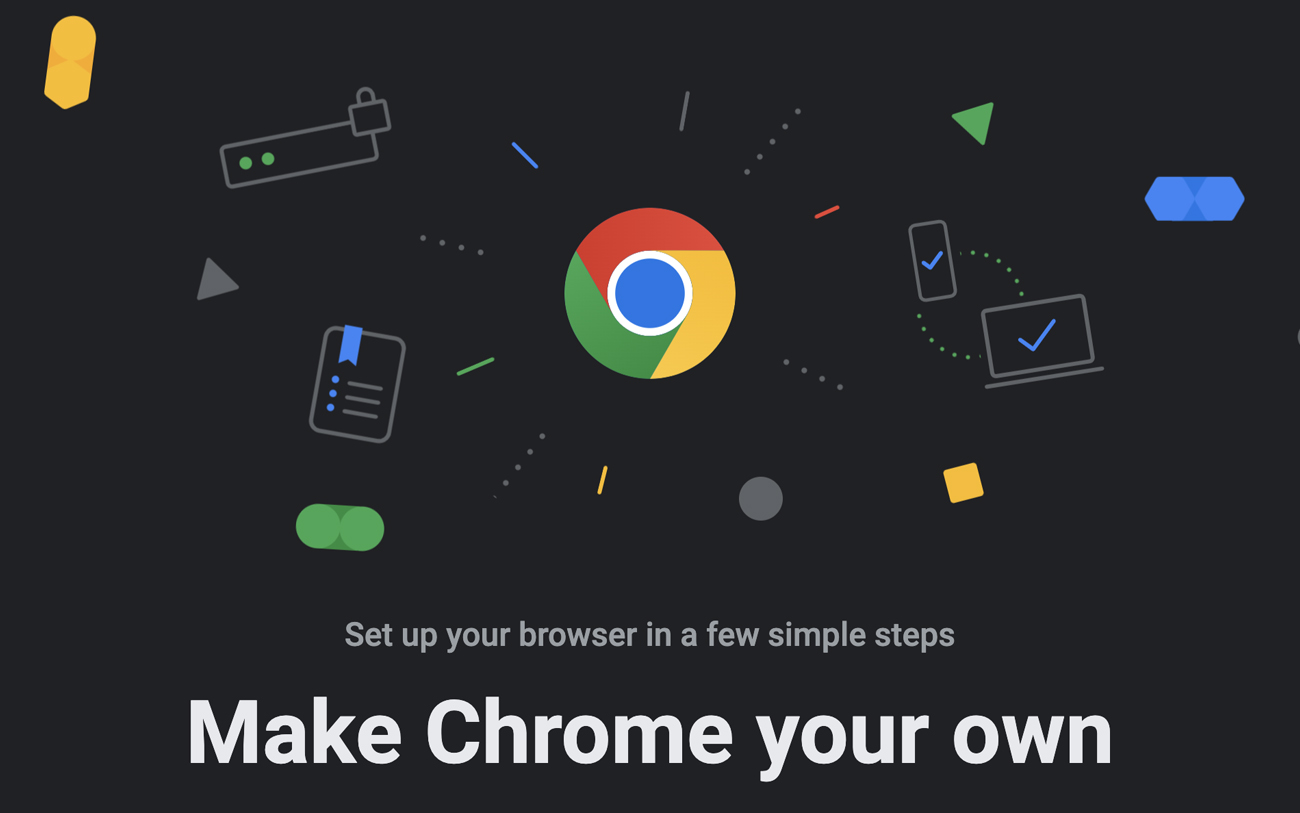
I nästa handledning kommer vi att se hur vi klarar oss lösenord sparade i Google Chrome. Hur tar vi bort alla sparade lösenord, hur avautentiserar vi det personliga Google-kontot från Chrome och hur kan vi se sparade lösenord i Chrome.
innehåll
Att spara lösenord i webbläsaren är den enklaste autentiseringsmetoden när vi går in i onlinebutiker, forum, sajter för att betala elräkningar eller andra webbapplikationer där vi måste autentisera med en användare och lösenord. Nästan alla webbläsare kommer med password manager integrerad igen Google Chrome är inget undantag.
I Google Chrome kan vi ha två grundläggande scenarier när vi pratar om lösenord sparade i webbläsaren.
Hur hanterar vi lösenord sparade i Google Chrome när vi har ett Google-konto synkroniserat i webbläsaren
Google låter oss synkronisera i Chrome alla viktiga funktioner för webbsurfning. Från sökhistorik, bokmärken, tillägg, teman och till och med lösenord.
Till vi ser lösenorden sparade i Chrome när vi har ett Google-konto synkroniserat i webbläsaren, gå till ikonen uppe till höger och klicka sedan på “Sync is on”.

På sidan för synkroniseringsinställningar har vi möjlighet att se och hantera vad som exakt synkroniseras i Chrome. Eller stoppa synkroniseringen och ta bort alla sparade lösenord, bokmärken, tillägg, webbhistorik och annat.
I “Manage what you sync” vi ser vilken data som är synkroniserad i Chrome.

Från listan kan vi välja att synkronisera alla data, inställningar och teman, eller så kan vi välja att föredra.

På vänster sidofält, kl Autofill vi kan se lösenorden som sparats i Chrome, radera eller ändra dem.

De “Passwords” listan över konton med lösenord (referensuppgifter) sparade i Google Chrome visas. Alla ändringar i den här listan med lösenord kommer att göras automatiskt på alla enheter där du har ditt Google-konto synkroniserat i Chrome.

Med ett enkelt klick på skylten “ögon” vi kan se det sparade lösenordet, och från menyn med de tre vertikala prickarna har vi möjlighet att kopierai publiceras eller sa radera ett sparat lösenord.

Hur kan vi hantera lösenord som sparats i Google Chrome online
Om vi befinner oss i scenariot ovan, där webbläsaren Chrome är synkroniserad med Google-kontot, kan lösenord för webbplatser och applikationer också hanteras från Google Password Manager. Klicka enkelt på pilen bredvid webbplatsen för vilken vi vill ändra eller ta bort lösenordet.

Ändringarna som görs i Lösenordshanteraren kommer att ske på alla enheter där Google-kontot är synkroniserat.
Hur man tar bort alla lösenord, webbhistorik, bokmärken och inställningar från Google Chrome
Om vi hamnar i scenariot där andra personer har tillgång till vår dator och vi inte vill att de ska ha tillgång till våra konfidentiella data sparade i Chrome, då kan vi stoppa synkroniseringen och absolut radera all sparad data som tillhör vårt Google-konto. De kommer att fortsätta att vara tillgängliga både online och på andra enheter där vi har ett synkroniserat Google-konto. De kommer bara att raderas lokalt.
- Hur kan vi överföra filer från PC till iPhone via WiFi (root -användare)
- Ta bort alla lösenord som sparas i webbläsare med webbläsarens lösenordsborttagare
- Hur kan vi ta reda på WiFi -lösenord som sparas i Windows 10, även om vi inte är anslutna till det trådlösa nätverket
- Google Chrome öppnar inte på Windows 11? Hur man fixar [2023]
- Hur ser du lösenorden för Wi-Fi-nätverk du har varit ansluten till – macOS
Det första steget är att gå till synkroniseringsinställningarna (den första bilden i artikeln), klicka sedan på “Stänga av”.

Markera alternativet “Clear bookmarks, history, passwords, and more from this device“klicka sedan på “Turn off”.

På så sätt raderar vi absolut all information om vår webbsurfning.
Så här ser du sparade lösenord i Google Chrome när du inte har ett Google-konto synkroniserat i webbläsaren
Du kan se lösenorden sparade i Chrome även när du inte har ett Google-konto autentiserat i webbläsaren.
Lösenord, webbhistorik, bokmärken, cookies och andra webbläsarelement kan sparas i Google Chrome även om det inte är synkroniserat med ett Google-konto. Nackdelarna med en osynkroniserad Chrome är flera. Du kan inte komma åt lösenorden som sparats i den osynkroniserade webbläsaren från en annan enhet, inte heller webbhistorik, bokmärken, tillägg, teman eller andra inställningar.
När vi autentiserar på en webbplats har vi möjlighet att spara inloggningsuppgifterna i webbläsaren. Webbadress, användarnamn och lösenord.

När lösenordet har sparats kan det visas, raderas eller redigeras från “Settings” → “Autofill” → “Passwords” (chrome://settings/passwords).

Jag vet inte hur det är på Windows, men på Mac, efter att ha klickat på skylten “ögon” eller lösenordsredigering måste lösenordet för systemanvändaren anges. Lösenord kan inte nås utan detta lösenord. En ganska bra skyddsåtgärd, i scenariot där någon annan kommer till vår PC och i ett ögonblick av ouppmärksamhet kan försöka se de sparade lösenorden.
Hur vi administrerar dina lösenord som sparats i Google Chrome – Radering, redigering, visualisering
Vad är nytt
Om Stomma
Passionerad av teknik, skriver jag gärna på StealthSettings.com sedan 2006. Jag har omfattande erfarenhet av operativsystem: macOS, Windows och Linux, samt av programmeringsspråk och bloggplattformar (WordPress) och för webbutiker (WooCommerce, Magento, PrestaShop).
Visa alla inlägg av StealthDu kanske också är intresserad av...


En tanke på “Hur vi administrerar dina lösenord som sparats i Google Chrome – Radering, redigering, visualisering”
Ladien. Jag kan inte hitta google-lösenordet tel.-.